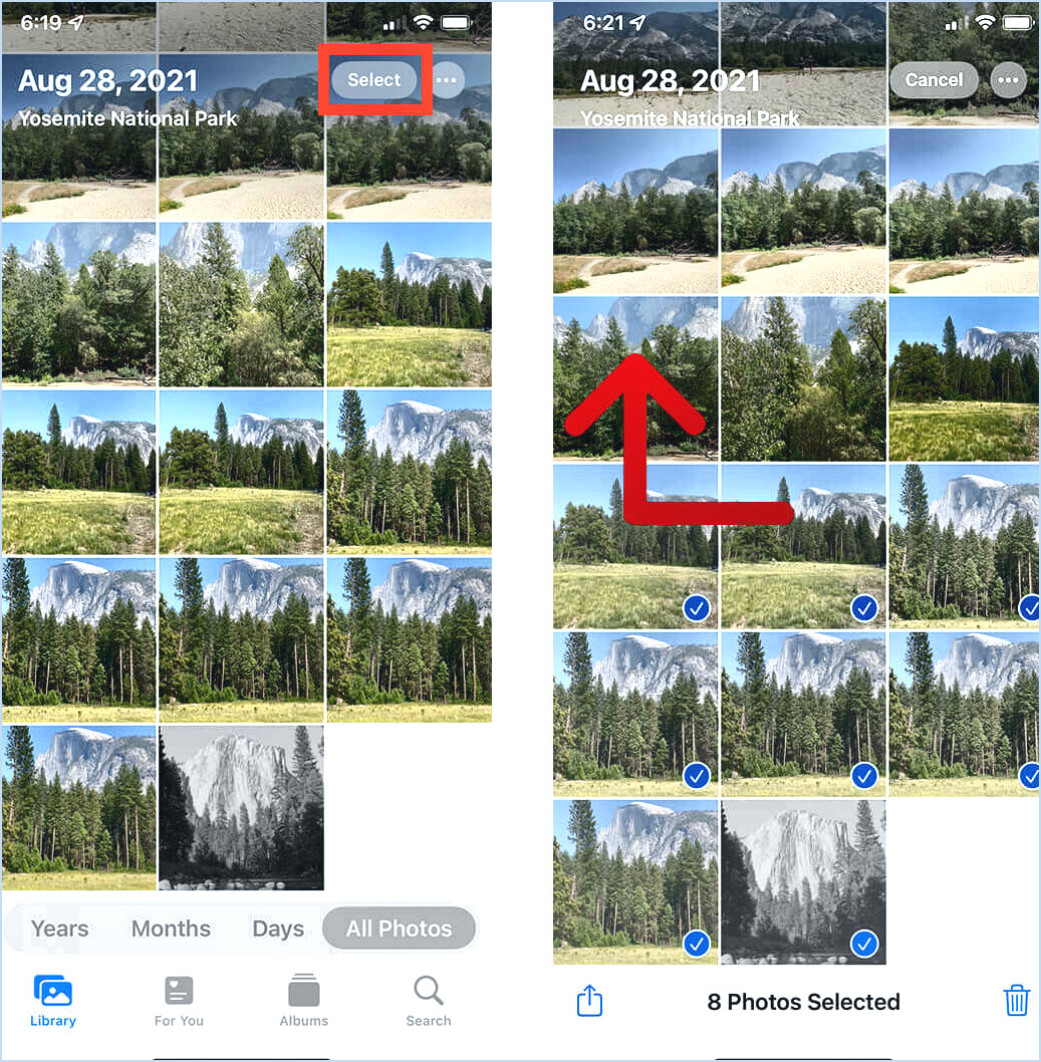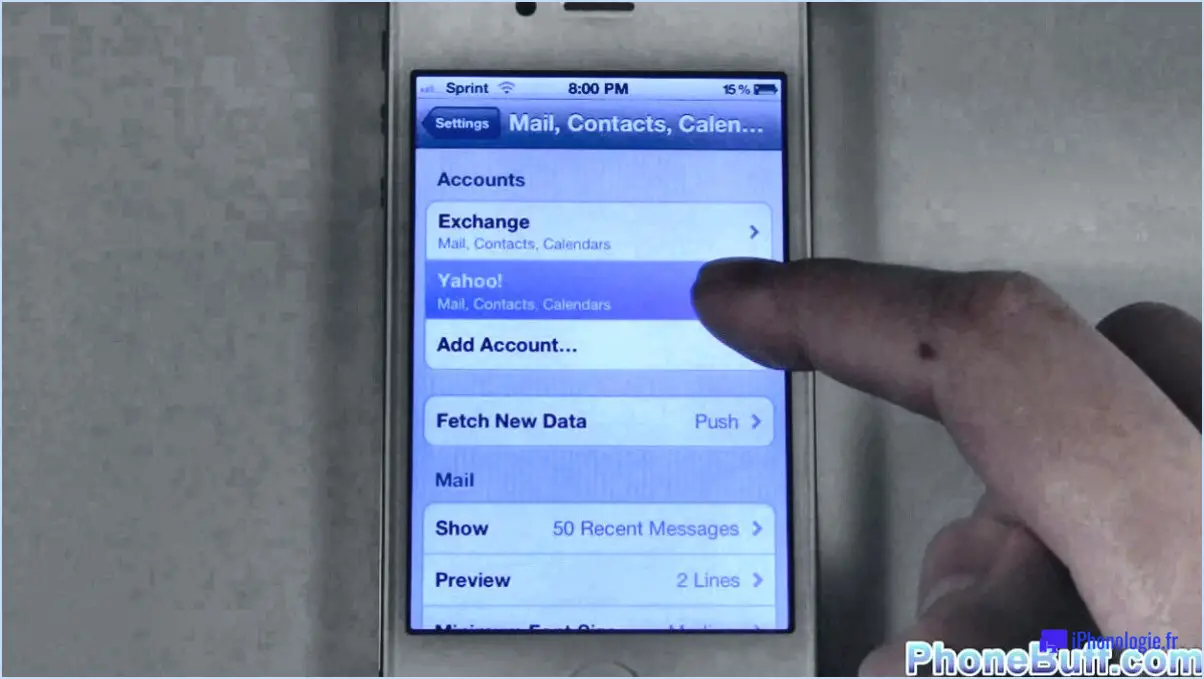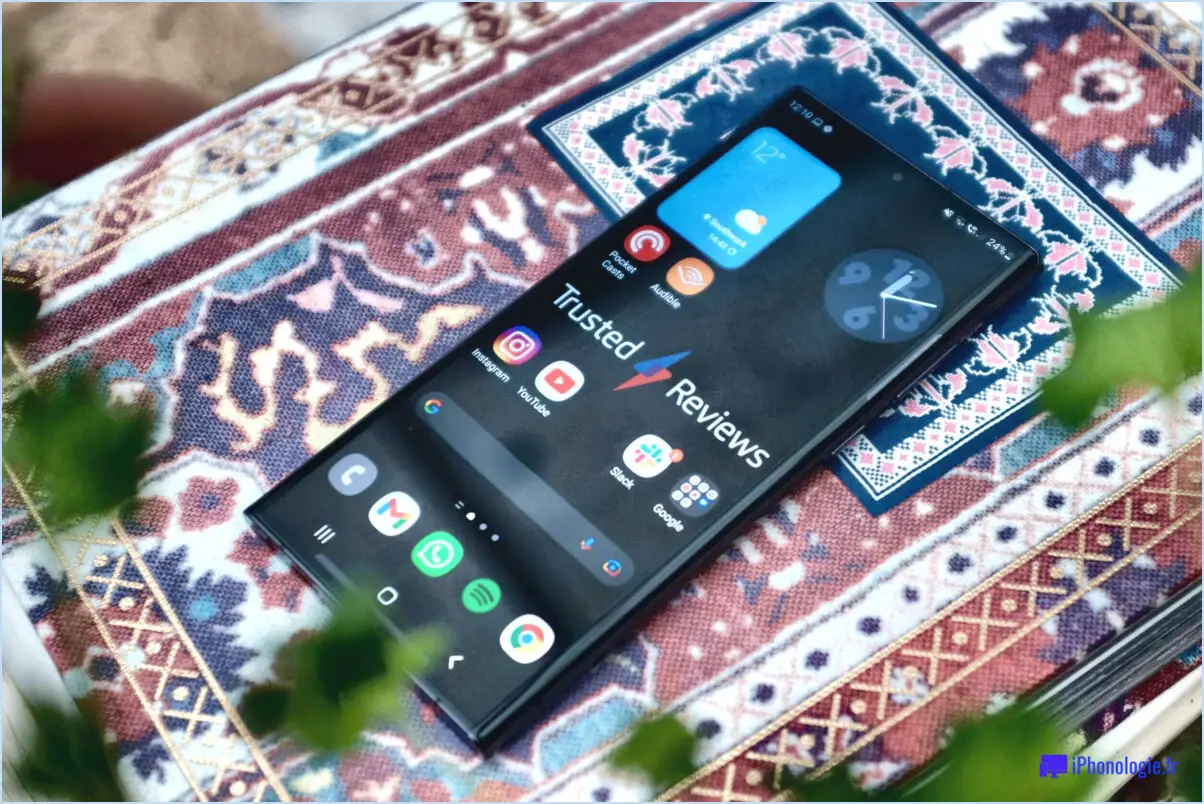Icloud dit qu'il n'y a pas assez de stockage mais il y en a?
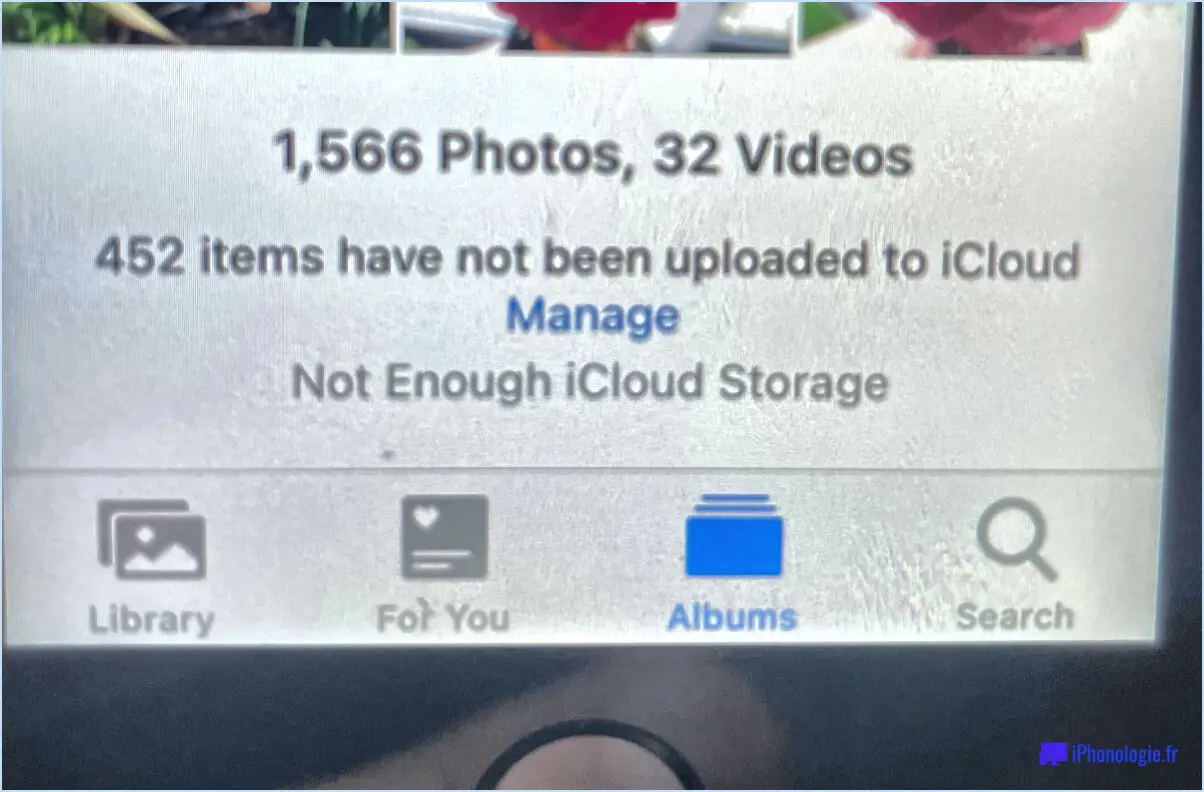
Lorsque vous rencontrez le message perplexe de iCloud indiquant "pas assez d'espace de stockage", le nœud du problème est souvent lié à la configuration de votre fichier stockage interne de votre appareil iOS plutôt que de la capacité de stockage de votre compte iCloud.
Il est impératif de reconnaître que stockage iCloud et stockage de l'appareil sont des entités distinctes, chacune ayant ses propres limites de capacité. Si vous disposez d'un espace suffisant sur iCloud, il se peut que votre appareil iOS soit confronté à un stockage interne limité. Voici une analyse concise de cette situation complexe :
- Deux composants de stockage: Vos données sont réparties entre le stockage interne de votre appareil et iCloud. iCloud héberge principalement des données telles que des photos, des documents et des sauvegardes, tandis que le stockage interne de votre appareil accueille les applications, les fichiers système, les données mises en cache, etc.
- Allocation de stockage: Lorsque votre appareil iOS rencontre des avertissements "pas assez de stockage" d'iCloud, cela indique que le stockage interne de votre appareil est faible. Cette pénurie peut entraver les processus de synchronisation et de sauvegarde entre votre appareil et iCloud.
- Le dilemme de la sauvegarde Sauvegardes iCloud : les sauvegardes iCloud nécessitent un espace de stockage suffisant pour contenir toutes vos applications, vos paramètres et votre contenu. Si votre appareil ne dispose pas d'un espace de stockage suffisant, la procédure de sauvegarde risque d'être entravée et le message trompeur se déclenchera.
- Remédier à la situation: Pour résoudre ce dilemme, vous devez remédier aux contraintes de stockage interne de votre appareil. Vous pouvez prendre plusieurs mesures :
- Effacer le cache: Supprimez les fichiers mis en cache et les données redondantes des applications pour libérer de l'espace.
- Décharger les applications: Le déchargement des applications inutilisées permet de préserver les données des applications tout en récupérant de l'espace de stockage.
- Supprimer les applications inutilisées: Éliminez les applications dont vous n'avez plus besoin.
- Transférer des photos: Transférez des photos et des vidéos vers un ordinateur ou un périphérique de stockage externe pour alléger la charge du stockage de votre appareil.
- Réglages iCloud: Même si le stockage iCloud n'est pas en cause, vous pouvez toujours gérer vos paramètres iCloud pour optimiser l'utilisation du stockage :
- Optimiser les photos: Activez l'option "Optimiser le stockage de l'iPhone" sous iCloud Photos pour stocker des versions plus petites des photos sur votre appareil, ce qui permet d'économiser de l'espace.
- Révision des sauvegardes: Inspectez et gérez régulièrement vos sauvegardes iCloud pour supprimer les sauvegardes obsolètes ou inutiles.
Par essence, le problème de l'affirmation d'iCloud "pas assez de stockage" malgré un stockage iCloud suffisant est étroitement lié aux limites de stockage interne de votre appareil. En gérant judicieusement le stockage de votre appareil, vous pouvez atténuer ce problème et garantir une synchronisation et une sauvegarde transparentes avec iCloud.
Pourquoi mon iPhone me dit-il que je n'ai pas assez d'espace de stockage alors que c'est le cas?
Votre iPhone peut afficher un message "stockage insuffisant" pour plusieurs raisons. La première cause réside souvent dans le fait que votre appareil est chargé de photos, de vidéos et de musique, saturant ainsi sa capacité de stockage. Pour y remédier, pensez à supprimer les fichiers excédentaires. De même, la désinstallation des applications inutilisées ou redondantes peut permettre de récupérer de l'espace précieux. Enfin, la suppression du cache et des données de votre iPhone permet d'augmenter encore l'espace de stockage disponible. La rationalisation du contenu de votre appareil et la suppression des éléments inutiles devraient permettre de résoudre le problème de stockage et d'améliorer ses fonctionnalités.
Comment déplacer des photos vers iCloud pour libérer de l'espace?
A déplacer des photos vers iCloud et libérer de l'espace, suivez les étapes suivantes :
- Activer la photothèque iCloud: Ouvrir Réglages tapez sur Photos et activez iCloud Photos.
- Télécharger les photos: Se connecter au Wi-Fi, ouvrir Photos sélectionnez des photos et appuyez sur Télécharger.
- Optimiser le stockage: Activer Optimiser le stockage de l'iPhone en Réglages > Photos pour conserver des versions plus petites sur votre appareil.
- Gérer le stockage: En Paramètres > Général > [Device] Stockage, de revoir et de supprimer les photos non désirées.
- Accès aux photos: Utiliser Application Photos pour afficher et gérer votre collection sur tous les appareils.
En utilisant la photothèque iCloud, vous pouvez stocker sans effort vos photos en ligne tout en libérant de l'espace précieux sur votre appareil.
Les photos supprimées occupent-elles de l'espace de stockage iCloud?
Photos supprimées ne occupent le stockage iCloud mais ils comptent de l'espace que vous avez alloué. Lorsque vous supprimez des photos de votre photothèque iCloud, elles sont déplacées vers l'espace Récemment supprimées où elles restent pendant 30 jours avant d'être définitivement supprimées. Pendant cette période, ces photos sont toujours comptabilisées dans le quota de stockage iCloud qui vous est alloué. Une fois la période de 30 jours écoulée, l'espace occupé par les photos supprimées est automatiquement récupéré et n'affecte plus votre espace de stockage disponible. Cela vous permet de gérer efficacement votre espace de stockage et de faire de la place pour du nouveau contenu sans que les éléments supprimés n'affectent votre capacité de stockage.
Comment fusionner le stockage de l'iPhone avec celui d'iCloud?
Pour fusionner le stockage de votre iPhone avec celui d'iCloud, il vous suffit de suivre les étapes suivantes pour une intégration transparente :
- Ouvrez Réglages : Lancez l'application Réglages sur votre iPhone.
- Gérez le stockage : Naviguez jusqu'à la section "Stockage" et appuyez sur "Gérer".
- Ajouter du stockage : Dans la page Gérer le stockage, cliquez sur l'icône "+" pour créer un stockage supplémentaire.
- Nommez l'espace : Donnez un nom à la nouvelle zone de stockage et appuyez sur "Terminé" pour confirmer.
- Choisissez le compte iCloud : Dans la section "iCloud", sélectionnez le compte préféré pour le stockage des photos, des vidéos et des documents.
En suivant ces étapes, vous fusionnerez efficacement le stockage de votre iPhone avec celui d'iCloud, ce qui simplifiera l'accès aux données sur tous les appareils.
L'achat de stockage iCloud libère-t-il de l'espace sur l'iPhone?
L'impact de l'achat de stockage iCloud sur l'espace de l'iPhone dépend de votre utilisation et de votre plan iCloud. Si votre plan de stockage iCloud dépasse votre utilisation actuelle, l'achat d'espace supplémentaire pourrait libérer votre appareil. Tenez compte des points suivants :
- Utilisation : Vérifiez la quantité d'espace de stockage utilisée par votre iPhone.
- Plan iCloud : Si votre plan offre un espace de stockage supplémentaire, cela pourrait vous aider.
- Optimisation : iCloud peut gérer efficacement le stockage des appareils.
Gardez vos besoins et votre plan en synchronisation afin de potentiellement gagner de l'espace sur votre iPhone.
Cela vaut-il la peine de payer pour le stockage iCloud?
Payer pour le stockage iCloud offre des avantages distincts. Le principal avantage est l'espace supplémentaire qu'il offre pour photos, vidéos et d'autres fichiers. Cela permet de désencombrer considérablement votre appareil et d'en améliorer les performances. Cependant, il est important de prendre en compte le coût, en particulier si votre collection de fichiers musique ou de films est considérable. L'intégration transparente d'iCloud dans l'écosystème Apple est un atout, car elle simplifie l'accès sur tous les appareils. Évaluez vos priorités et le volume de votre contenu numérique pour déterminer si l'investissement correspond à vos besoins.
Puis-je acheter un espace de stockage iCloud pour une seule fois?
Non, stockage iCloud à usage unique n'est pas disponible. Le stockage iCloud n'est pas proposé à l'achat sur la base d'une utilisation unique. Au lieu de cela, il fonctionne sur la base d'un modèle d'abonnement, permettant aux utilisateurs de choisir parmi différents plans mensuels ou annuels qui répondent le mieux à leurs besoins de stockage.
Ai-je droit à 50 Go par mois sur iCloud?
Non, iCloud fournit 25 GO d'espace de stockage pour chaque utilisateur.